
Někdy může ukazatel myši viset na obrazovce nebo se pohybovat nepravidelně a vytvářet frustraci. K tomuto problému může dojít v systému Windows 10 kvůli problémům s akcelerací myši. V tomto článku se dozvíte:
- Jak vypnout automatickou akceleraci myši
- Co je to funkce Vylepšit přesnost ukazatele
- Jak tato funkce vytváří problémy
Pokyny v tomto článku platí pro Windows 10.
Jak vypnout akceleraci myši
Pokud nejste spokojeni s tím, jak toto výchozí nastavení ovlivňuje používání vašeho počítače, vypněte jej podle následujících pokynů.
-
Klikněte na ikonu Start knoflík.
-
Klepněte na Nastavení.
-
v Nastavení systému Windows, klikněte Zařízení.
-
V Bluetooth a další zařízení v okně klikněte na Myš v levém navigačním podokně.
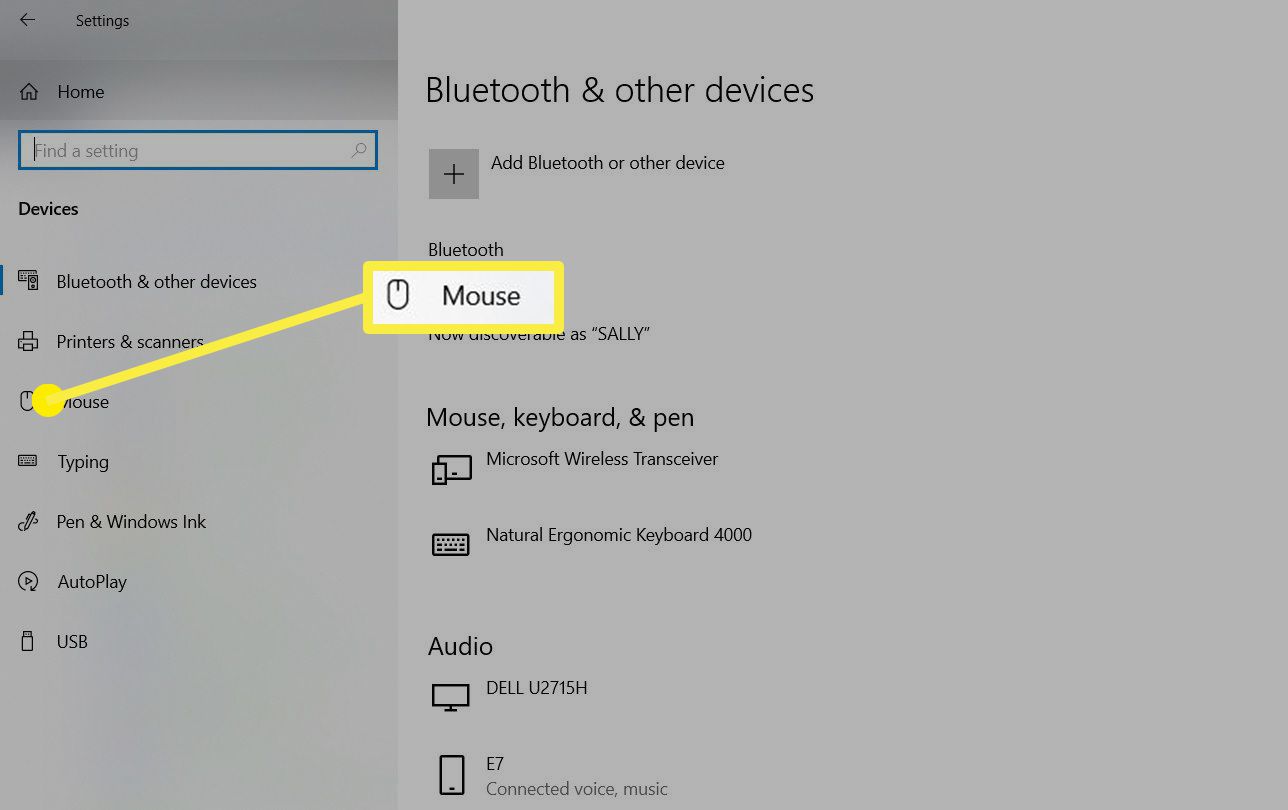
-
V Myš v okně klikněte na Další možnosti myši v pravém navigačním podokně.
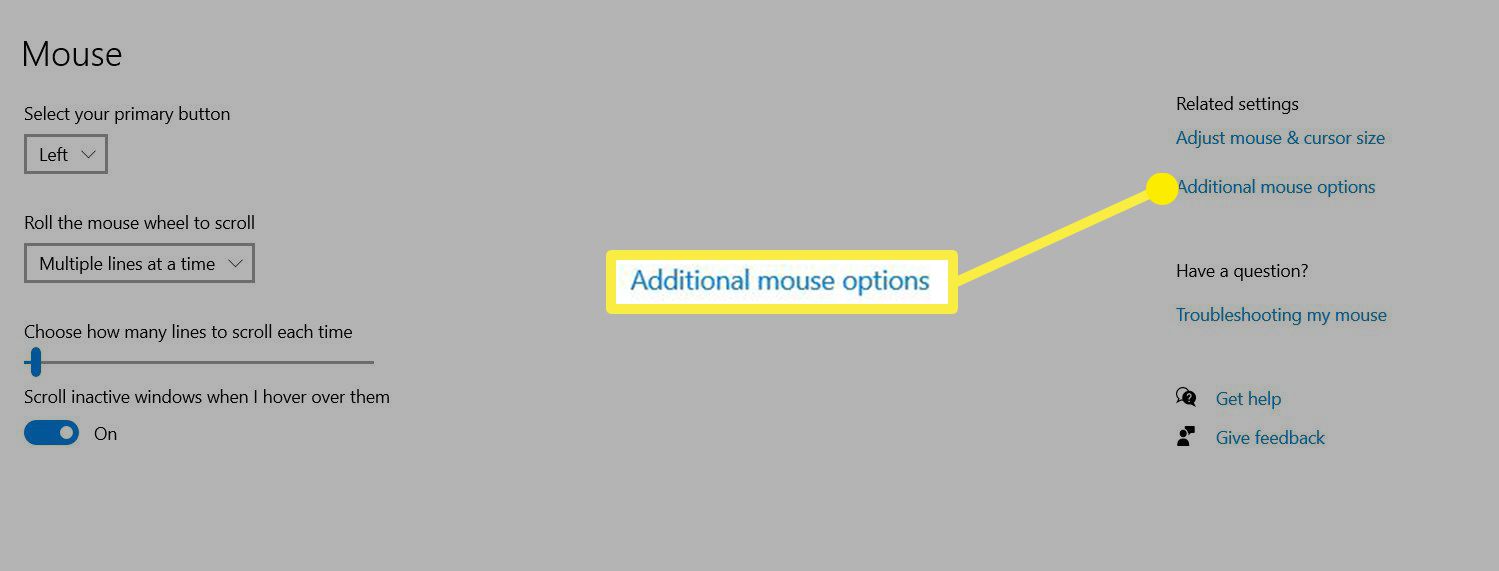
-
V Vlastnosti myši v okně klikněte na Možnosti ukazatele záložka.
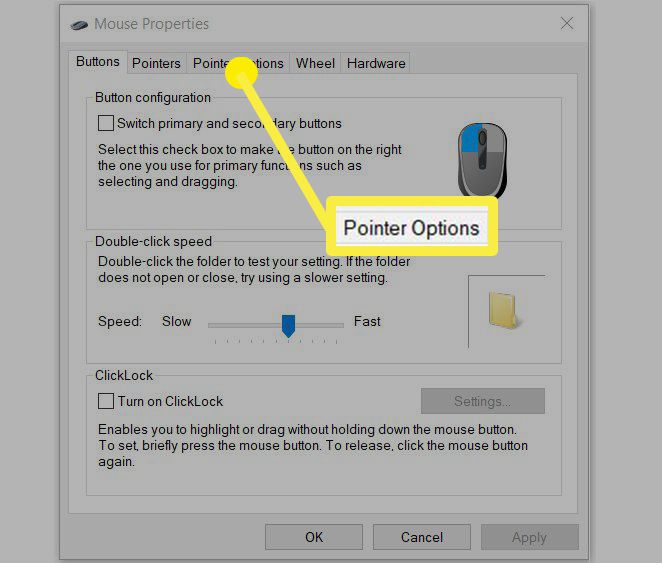
-
Zrušit výběr Vylepšete přesnost ukazatele.
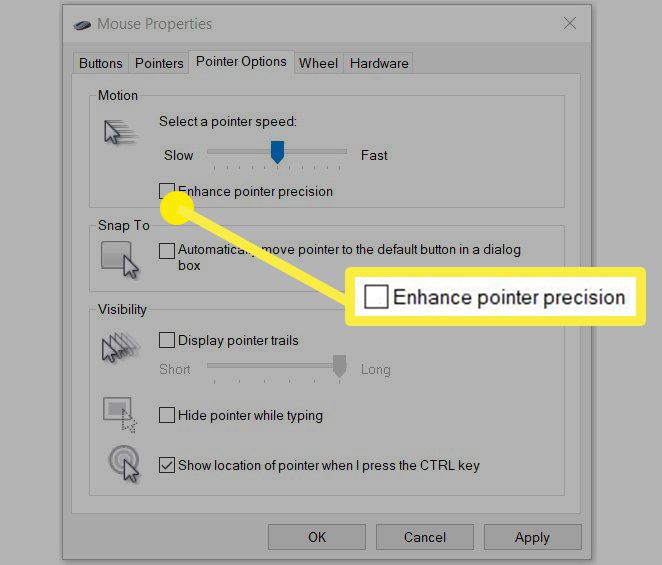
-
Klepněte na Aplikovat.
Pokud zjistíte, že se vám nelíbí, jak se vaše myš pohybuje, jakmile zrušíte výběr tohoto nastavení, můžete jej kdykoli znovu zapnout provedením stejných kroků a opětovným výběrem. Pokud stále máte problémy s myší, je možné, že se děje něco jiného. Čištění myši může někdy vyřešit spoustu problémů, ale existují i další tipy pro řešení potíží, které můžete vyzkoušet, když se zdá, že myš nefunguje správně.
Jak vylepšení přesnosti ukazatele ovlivňuje zrychlení myši
Vylepšit přesnost ukazatele automaticky mění rychlost, jakou se ukazatel na obrazovce pohybuje, na základě rychlosti, kterou pohybujete myší. Ve Windows 10 je funkce Vylepšit přesnost ukazatele ve výchozím nastavení nastavena na řízení zrychlení myši. Tento automatizovaný výpočet rychlosti v systému Windows 10 však někdy může znamenat, že váš ukazatel křičí něčím, co by se k něčemu nemělo nebo nedostalo tak rychle, jak byste chtěli. Zejména hráči se díky této funkci mohou setkat s problémy s výkonem, i když používají nejlepší bezdrátovou myš na trhu. I když můžete myš zpomalit nebo zrychlit pomocí nastavení systému Windows 10, funkce Vylepšit přesnost ukazatele může tato nastavení přepsat a používání vaší myši bude stále frustrující.